
Word是我们日常工作中经常用到的一个办公软件,其重要性不言而喻。在Word中,经常也会用到复制粘贴这个基础操作,相信有小部分人还在用右键复制,而大部分人则在用【Ctrl+C】和【Ctrl+V】进行复制粘贴。
那么,Word中的复制粘贴只能用这2个方法吗?其实并不是,Word的复制粘贴远远比你想象中强大,不信?那就一起来看看吧~~
1. F4 (重复上一步操作)
Word中复制的方法非常多,但是在日常办公中,最实用的就属F4键,主要功能就是重复上一步操作。它可以替代格式刷的功能,也可以取代复制粘贴,可以快速帮助我们搞定许多不必要的重复操作。
例如,文本复制、格式复制、图形复制以及表格操作等......如下图所示为文本格式复制。
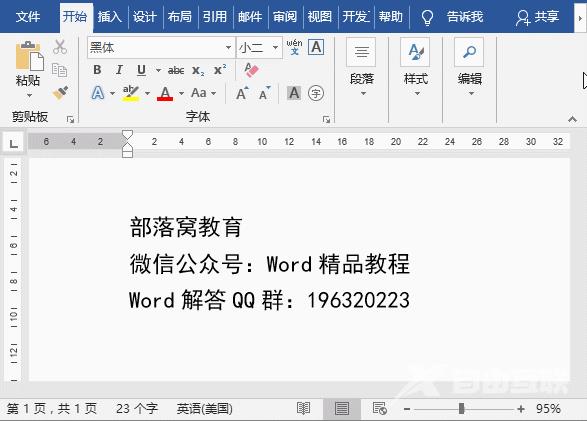
2. Ctrl+D (复制粘贴图形)
Ctrl+D可以说是Ctrl+C和Ctrl+V键的结合,在Word看复制图形时特别好用。
例如,当绘制好一个图形对象后,选中图形,直接按下Ctrl+D键即可快速复制得到相同图形。
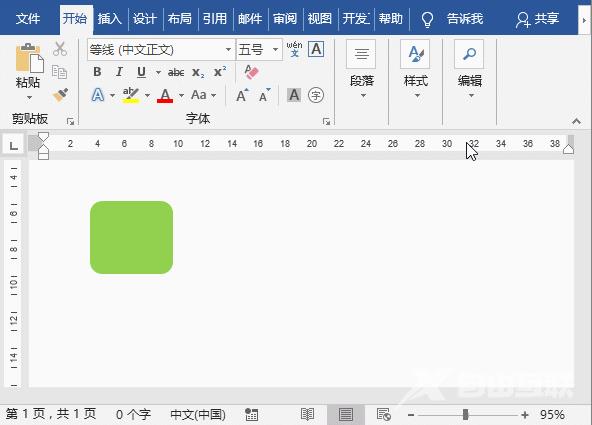
3. Ctrl+F3\Ctrl+Shift+F3 (图文场的复制粘贴)
Word中当要复制的多段文字并不在一处时,通常大家的做法是:选中某段文本,按Ctrl+C键复制,切换文档后,再按Ctrl+V键粘贴,然后再重复以上两个操作直到复制结束。这样做无疑非常麻烦,能一次性把粘贴复制,该有多好。
这里告诉大家一个方法:选中要复制的某段文本,按下Ctrl+F3键,接着继续选中其他要复制的文字,按下Ctrl+F3键,直到将要复制的文字都“保存”到图文场中,然后切换文档,按下Ctrl+Shift+F3键即可把所有文字一次性复制。
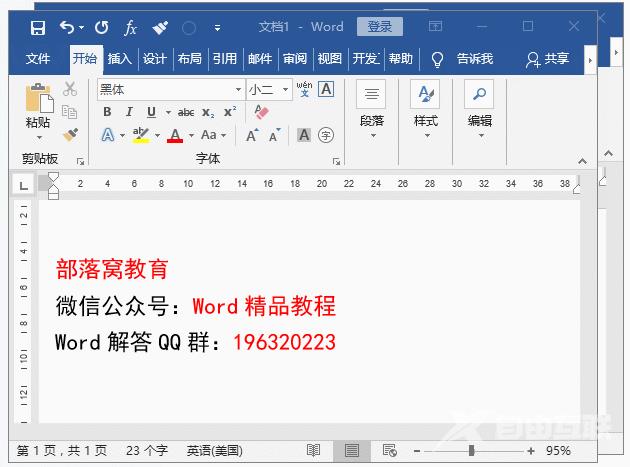
4. Ctrl+Shift+C\Ctrl+Shift+V(格式复制)
在Word中,Ctrl+Shift+C和Ctrl+Shift+V快捷键,可以把文字段落的格式全部复制,应用在多个连续或者不连续的文本或段落中。
选中已应用格式的文字,按下Ctrl+Shift+C键,再选中要应用格式的文字(选择连续的段落按住Shift键配合鼠标左键选择,不连续的则按住Ctrl键),按下Ctrl+Shift+V就完成了格式的复制粘贴了。
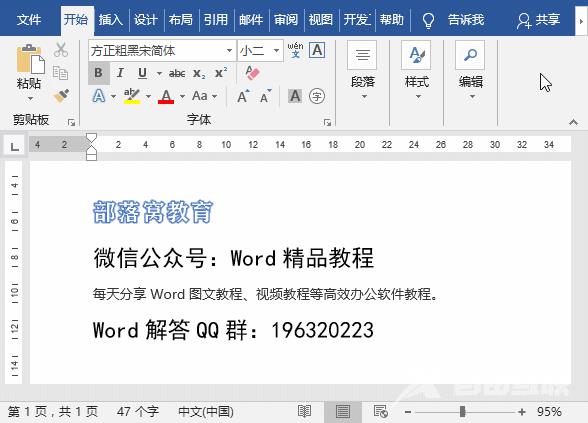
5. 格式刷
最后来说一说格式刷,使用Word编辑文本时,使用“格式刷”可以极大提高工作效率。
只需选中被复制格式的文本,单击或双击“格式刷”按钮(单击格式刷,格式刷只能用一次。双击格式刷,格式刷可以连续用多次),刷到需要复制相同格式的文本上即可。
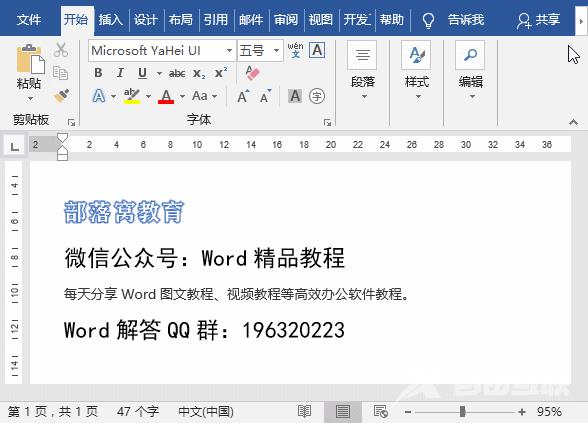
复制粘贴是我们日常工作中离不开的功能,学会了,可以让你的工作效率提高不止一倍哦~
推荐教程:《Word教程》
【来源:国外高防服务器 http://www.558idc.com/stgf.html 欢迎留下您的宝贵建议】
